今や、無数にある画面録画アプリ。
特にMacを使っている方は、どの画面録画アプリがいいか分からんという方も多いはず。
そんな中、あの画面録画アプリ「Bandicam」が、ついにmacOSに対応しました。
なんと…!!
そこでアプリをお借りしたところやはり、完成度・安定感がとっても高いアプリでした。
本記事は、Bandicam Companyから商品提供を受けて作成されたPR記事です。
定番の画面録画アプリBandicam
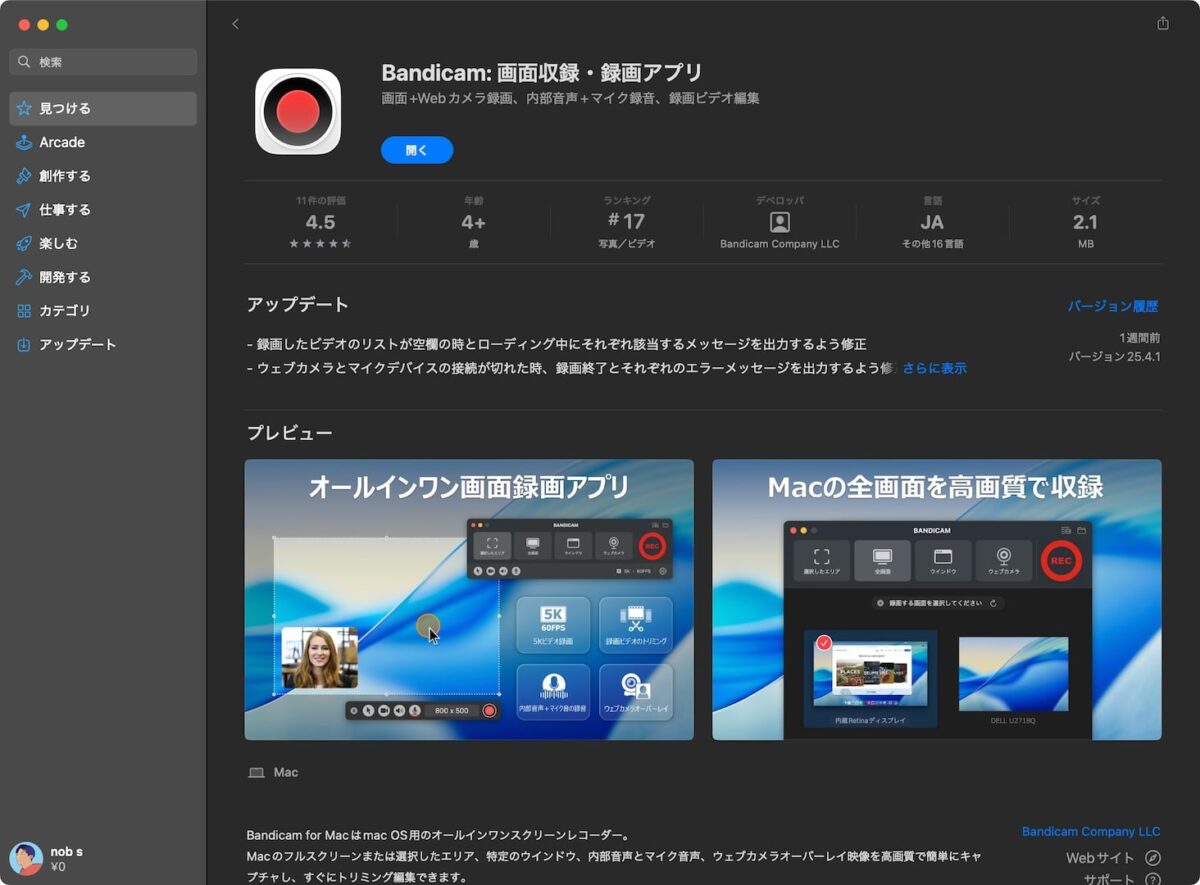
インターネットを長年やってきた方は、動画に入ったこんな↓ロゴの入った映像を見たことがあるはずです。

2008年のリリースから、インターネットを影で支えてきた画面録画アプリ「Bandicam」のロゴです。
なんですが実は、つい最近まではWindows専用のアプリでした。
ところが2025年7月になって、ついにMac版をリリースしました。
ついにきた!!!
細かい機能は後ほど紹介しますが、特にこれらの用途にはとても活躍するアプリ。
- 高画質な画面録画
- 5K・4K画質で録画可能
- 内部音声(システムオーディオ)も録画可能
- オンライン会議の録画(ZoomやGoogle Meetにも)
- 長時間でも安定して録画可能
- 録画後、簡単な編集も
- チュートリアルの作成(動画投稿向けにも)
- カーソル、クリックなどを目立たせる機能
- ウェブカメラを同時に撮影可能
さてまずは、4Kよりも画質の高い、最大5K画質の画面も録画可能(Retinaディスプレイ対応)です。
もちろん音声も動画内に録音できます
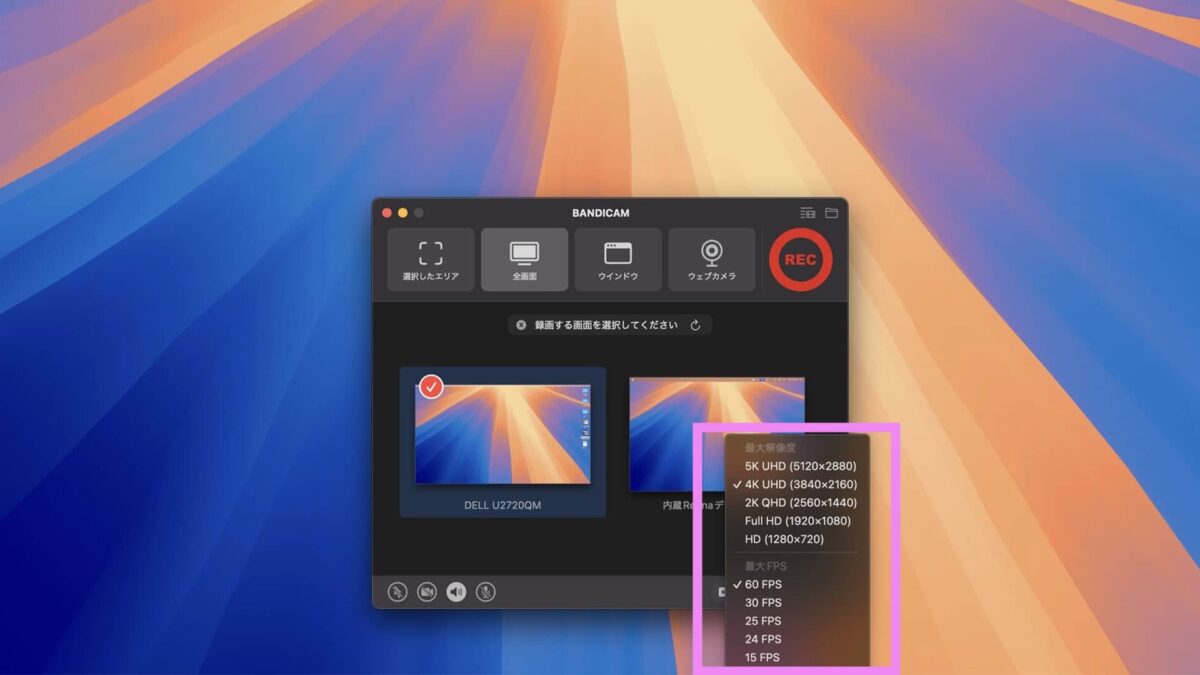
また、オンライン会議のような、長時間の録画でも安定して動作します。
具体的には、24時間以上の連続録画が可能です。
これだけ録画できれば十分でしょう。
試しにGoogle Meetを使ってみたところ、問題なく画面が録画できました。
もちろん相手方に通知されることもありません。
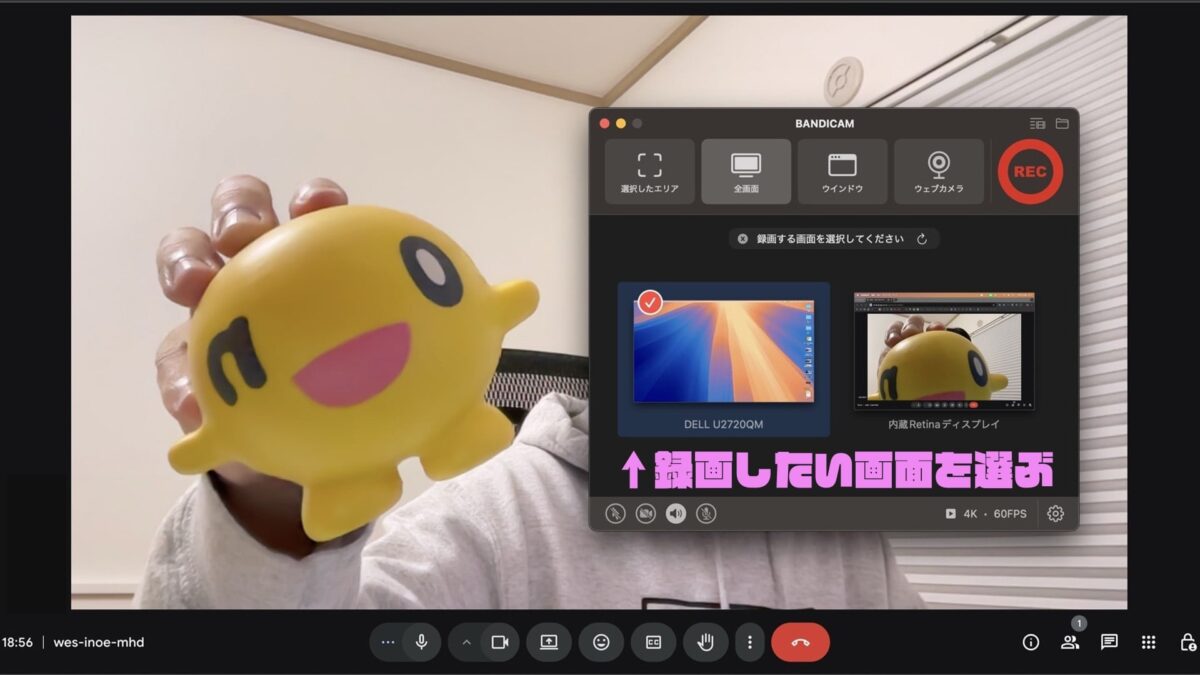
ついでに、カーソルの位置や、クリックを強調するエフェクトまでも付けられます。
YouTubeなどに、チュートリアル動画を投稿するのにも良さそうです。
実際に画面録画した動画はこんな感じ。
(5Kで録画して、動画の途中からマウスとエフェクトを表示させています)
解像度はもちろん、とっても良い画質で録画できました。
これまでストレスに感じていた、ガサつきのようなものもありません。
簡単にまとめると、ビジネスシーンだけでなく、趣味やちょっとした用途にも普通に便利。
アプリを入れさえすれば、設定もかなり簡単なのでストレスフリー。
クオリティの高い画面録画アプリで迷っている方は、これを選んでおけば無難だと思います。
Mac版Bandicamの使い方・機能
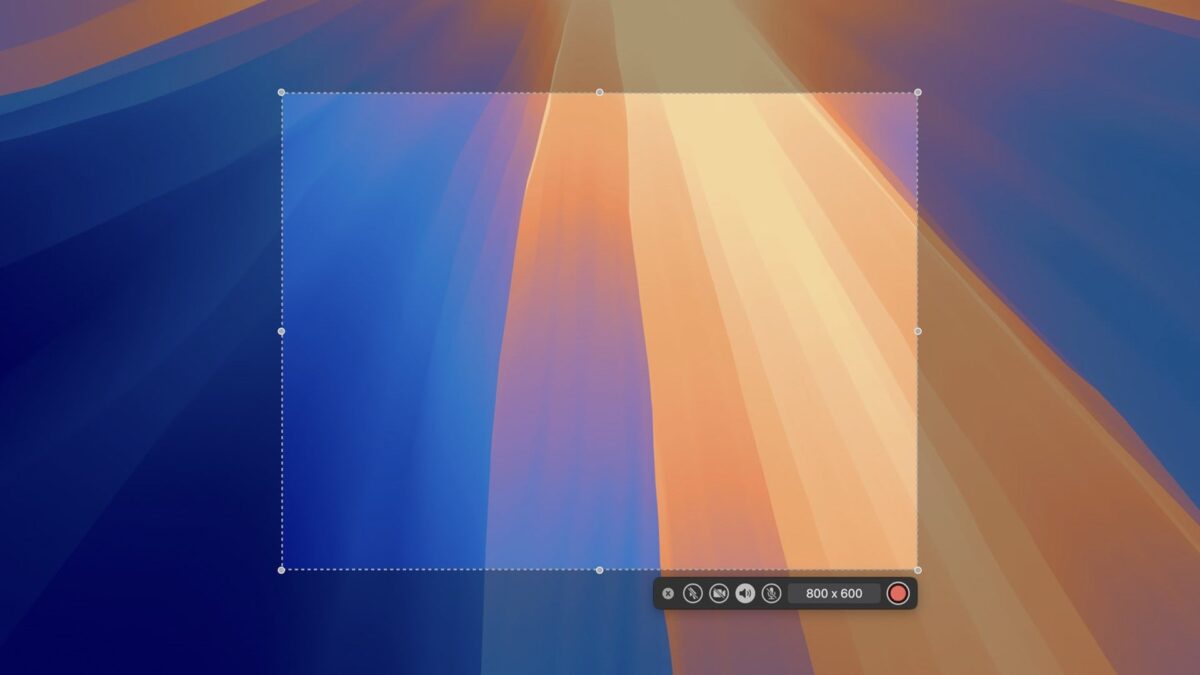
基本的にMac版Bandicamは、数クリックで使えるのが魅力。
具体的には、下にある画面の「全画面」 → 「REC」と順番にクリックすればOK。
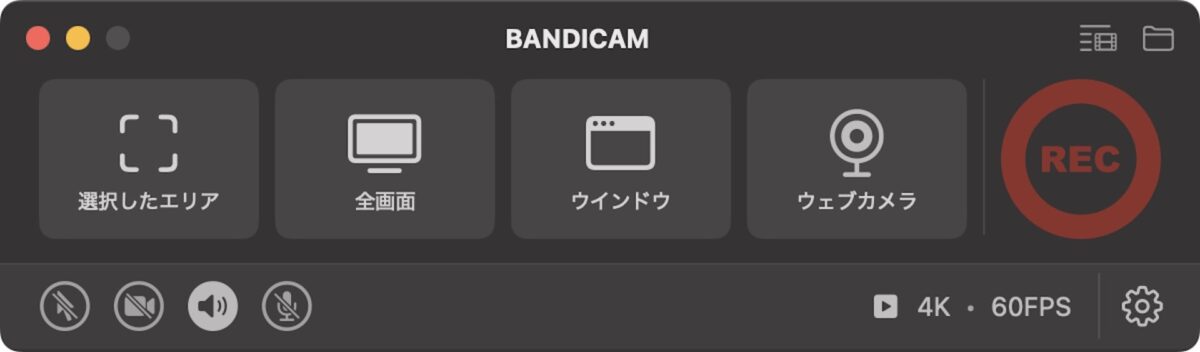
けれど好みなように、画面録画の設定を変えることもできます。
もう少しだけ詳しく、使い方や機能を見てみましょう。
- 画面録画
- 録画する画面を選ぶ
- ウェブカメラの録画
- カーソル表示・非表示
- 音声の録音
- 画質の設定
- 解像度・品質・FPSの設定
- ファイル形式・コーデックの設定
- その他
- マウスにエフェクトを付ける
- ショートカットキーで即録画
それぞれ見てみましょう。
画面録画
録画する画面は、下記から選択することができます。
- 全画面
- ウインドウ
- 選択した部分
- ウェブカメラ
例えば全画面を選択すると、このように使っているディスプレイが表示されます。
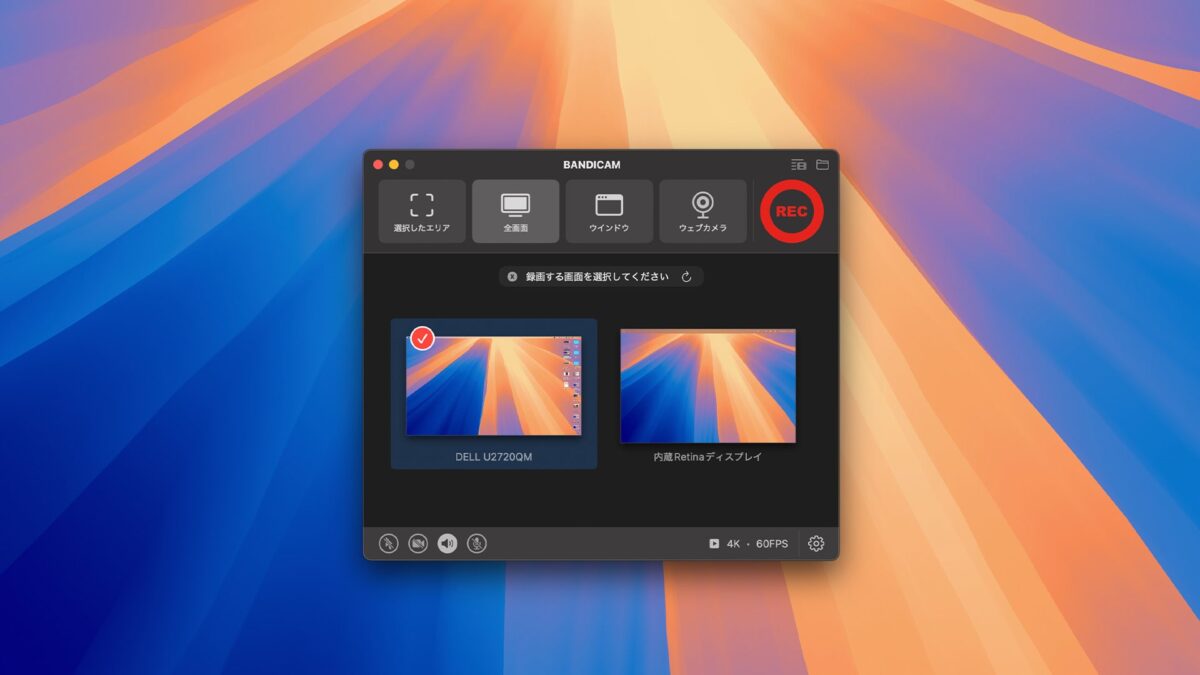
録画したいディスプレイにチェックを付けて、右上の「REC」をクリック。
すると画面録画が開始されます。
ウインドウを選んだ際には、このように今使っているウインドウだけを録画したりもできます。
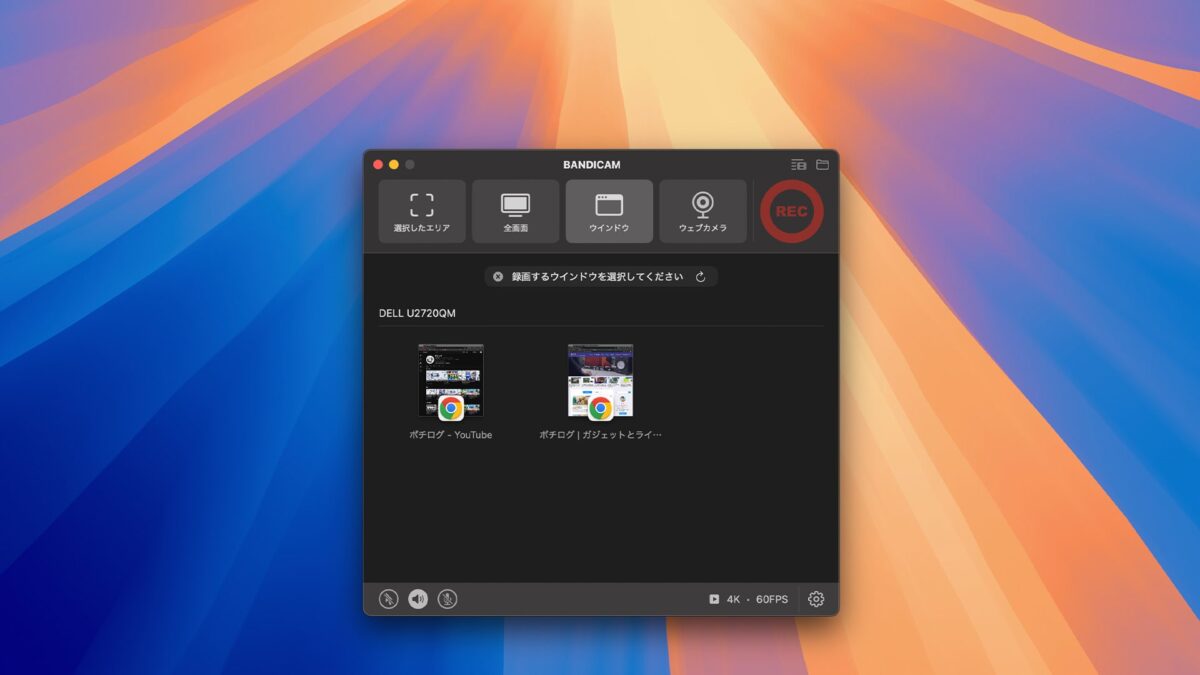
また、選択した部分の録画は、このように四角い点線の内側を、任意の大きさに変更して録画します。
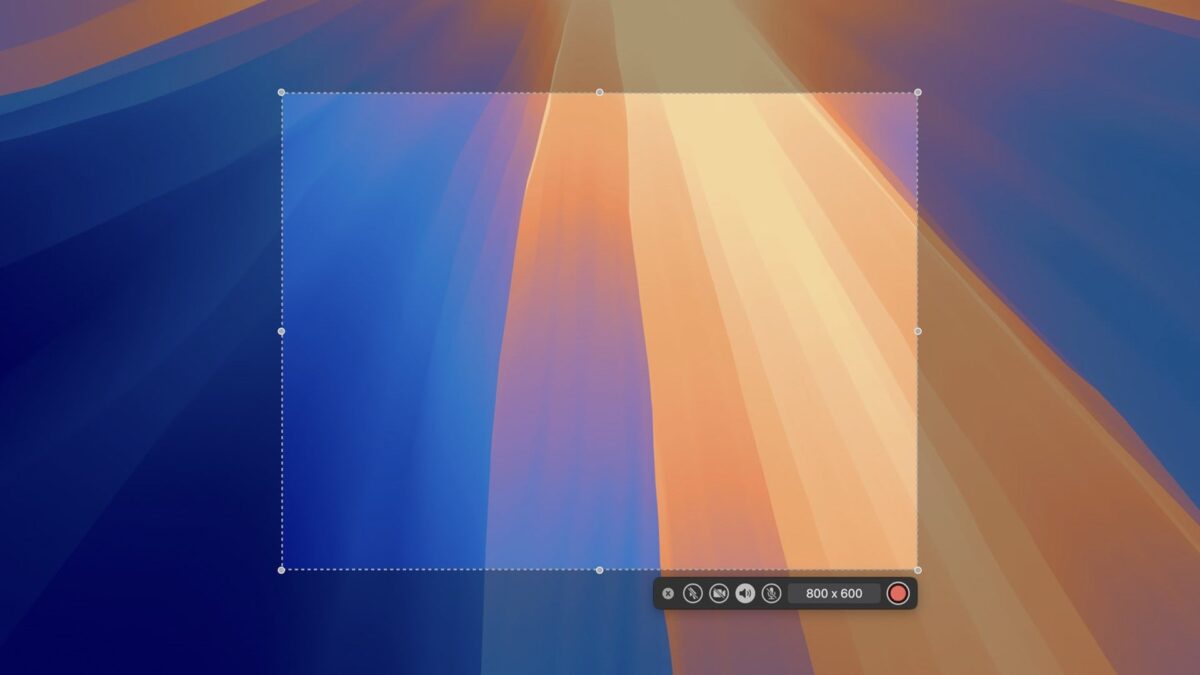
この数値(範囲)は、入力して変更することも可能です。
リサイズの工程を減らすのにも重宝します。
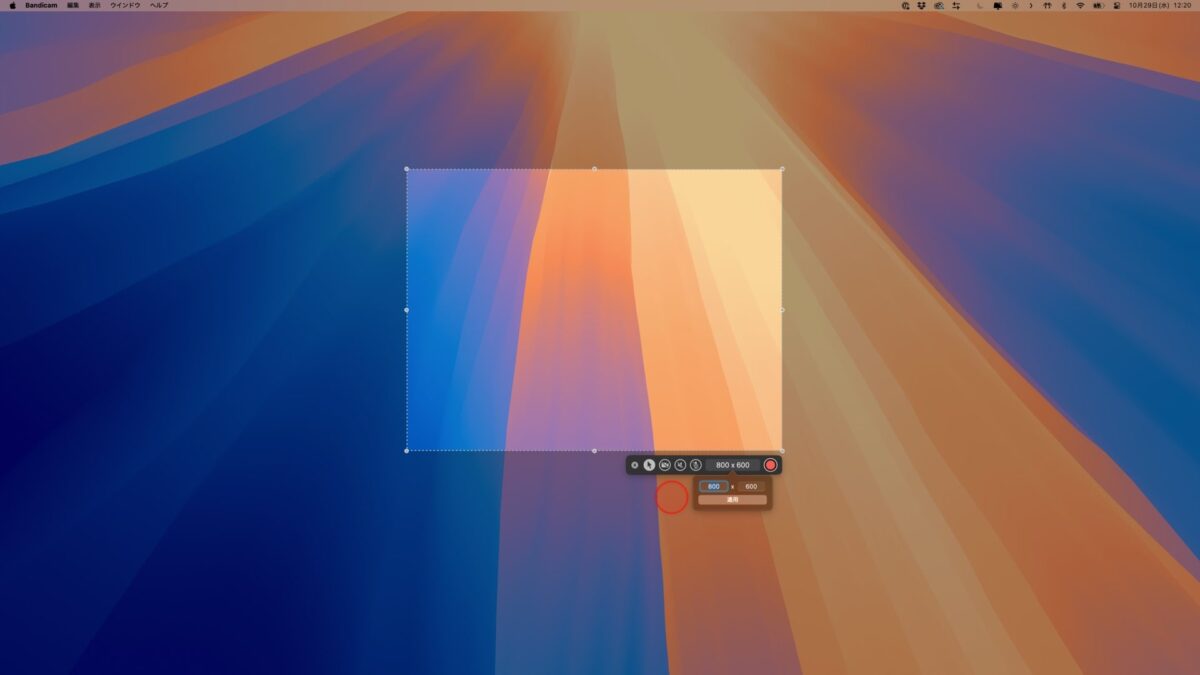
最後にウェブカメラ。
ウェブカメラだけを録画することも出来ますし、画面録画に追加してウェブカメラも録画したりできます。
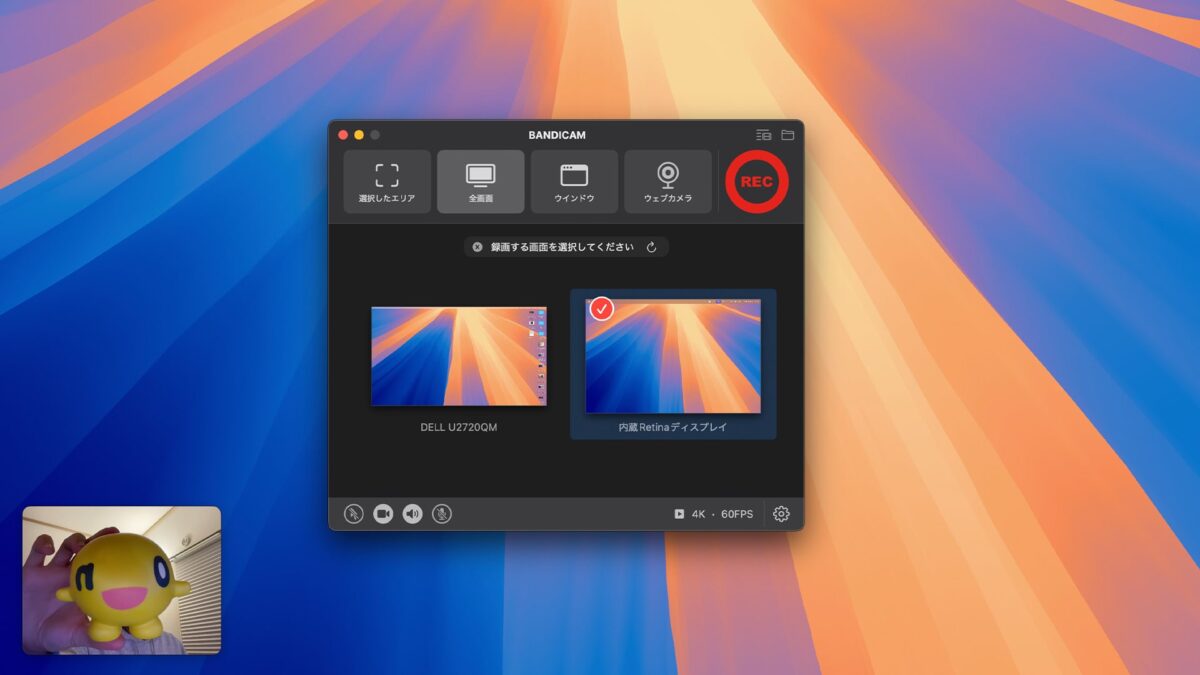
追加の方法は、左下のカメラアイコンをクリックするだけ。
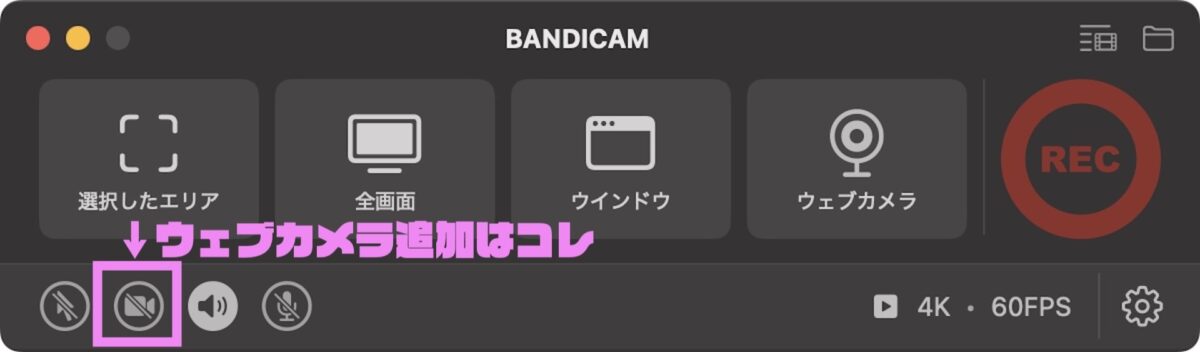
これだけで、配信者みたいな画面録画が可能です。
ちなみに、それぞれの機能はこんな感じ。
- カーソル
- カーソルの表示・非表示切り替え
- カメラアイコン
- ウェブカメラの表示・非表示切り替え
- スピーカーアイコン
- 内部音声の録音切り替え
- マイクアイコン
- マイク音声の録音切り替え
通常はスピーカーアイコン(内部音声)だけをオンにしておけばOK。
そして、自分の喋る音声も録音したい場合は、マイクアイコンをオンにしておきましょう。
画質
前述の通り、MacBookやiMacで使われているRetinaディスプレイでも、解像度を落とさずに画面録画ができます。
解像度の高さは、ディスプレイ内のドットの数によって、このように決まります。
フルHD(1,920×1,080) < 4K(3,840×2,160) < 5K(5,120×2,880) ≒ Retinaディスプレイ
Mac版Bandicamでは、このような設定画面が用意されています。
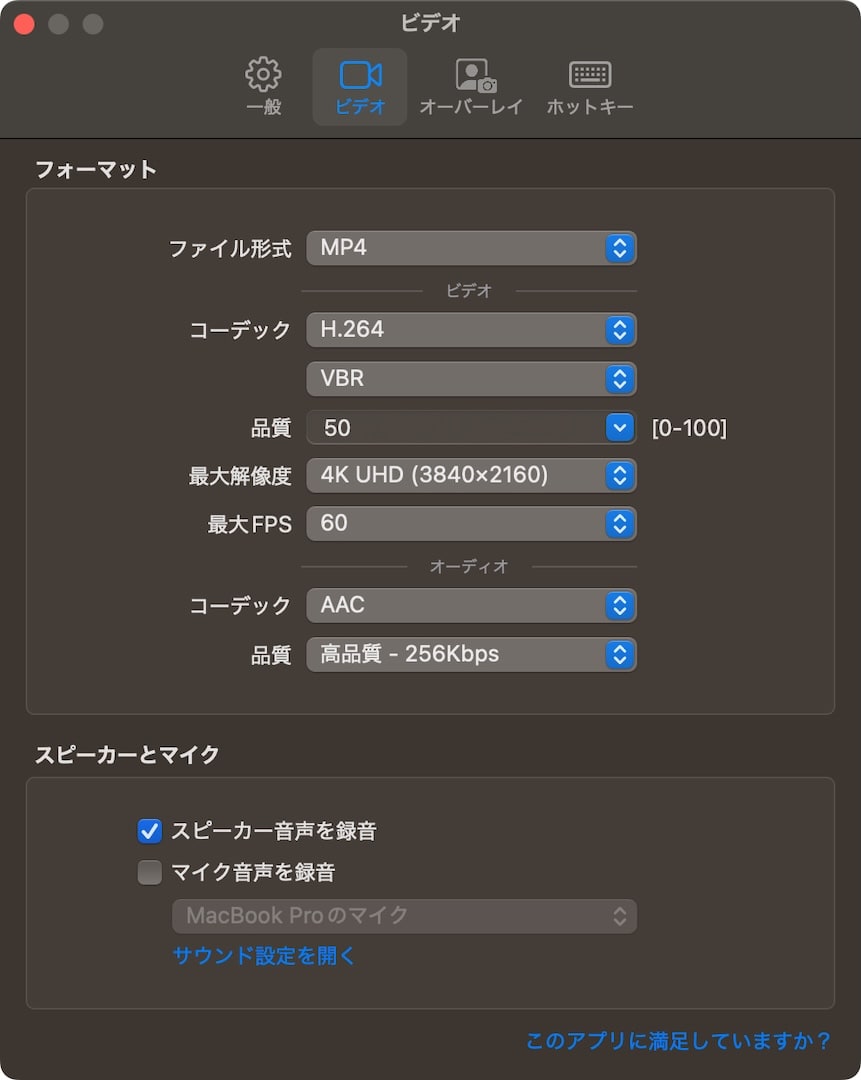
設定できる項目は、下記の通り。
- ファイル形式
- MP4 / MOV
- コーデック
- H264 / HEVC
- VBR / CBR
- 品質
- 0〜100
- 最大解像度
- HD / フルHD / 2K / 4K / 5K
- 最大FPS
- 15 / 24 / 25 / 30 / 60 fps
設定項目は多いですが、画面のように設定しておけばまぁ問題ないでしょう。
その他
その他の設定として、このような項目があります。
- カーソルの強調
- クリックの強調
- ショートカットキーによる画面録画
カーソルやクリックの強調を使っておくだけで、一気にクオリティが上がります。
カーソルの強調は、カーソルの周囲にハイライトが付きます。
任意のカラーに変更可能です。
一方でクリックの強調は、クリックすると波紋のようなものが出てきます。
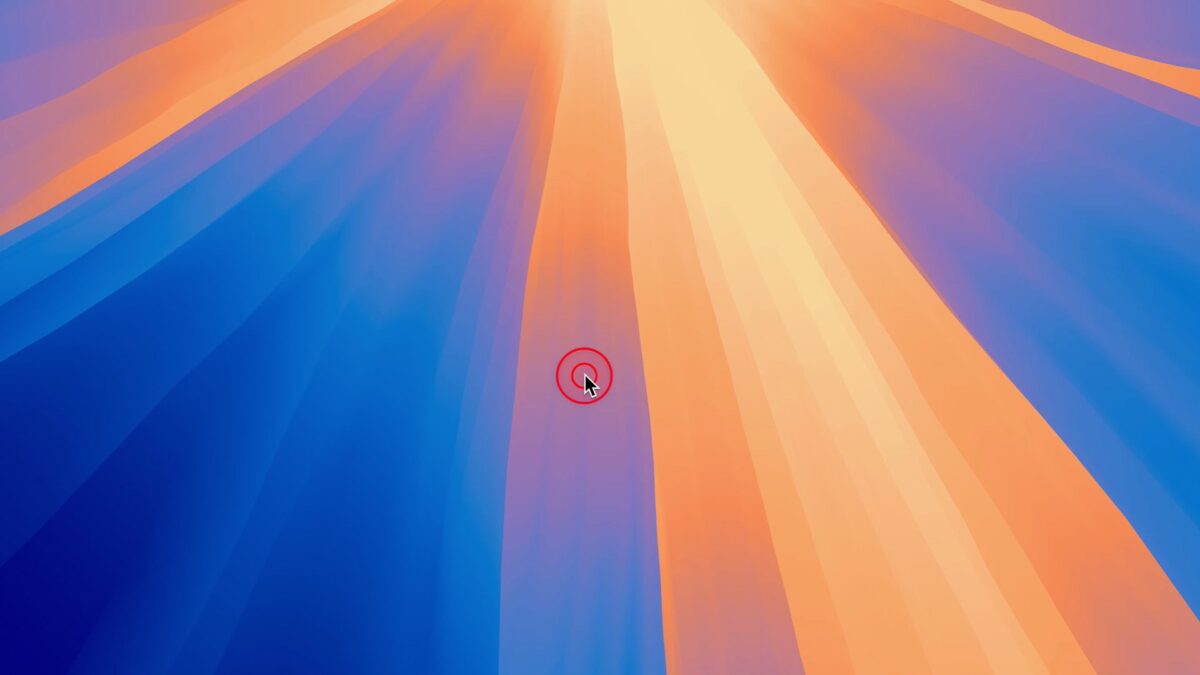
無料版Bandicamと製品版の違い
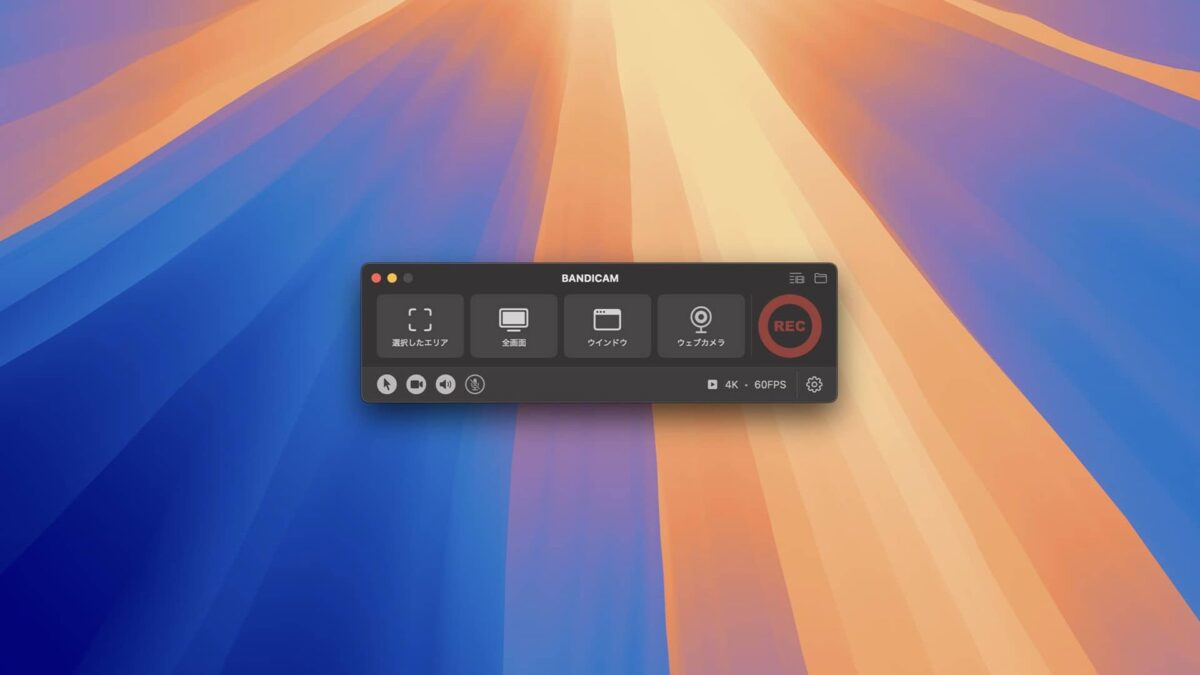
ちなみにBandicamは無料でも使うことができますが、機能に制限が付きます。
無料版と製品版Bandicamの違いについて、表にまとめておきました。
無料版だけでは少し物足りないという方も多いかもしれません。
| 無料版 | 製品版 | |
|---|---|---|
| 時間制限 | 〜5分 | 無制限 |
| 動画のトリミング | 非対応 | 対応 |
| 広告除去 | 非対応 | 対応 |
| ウォーターマーク | ナシ | ナシ |
| 画面・音声の録画 | 対応 | 対応 |
| 最大5K 60FPS録画 | 対応 | 対応 |
製品版の価格は、このようになっています。
| 価格 | |
|---|---|
| 年間 | ¥5,000 |
| 月間 | ¥1,500 |
うーん、買い切りのプランが無いのは、唯一Bandicamの残念なポイントですね。
ちなみに月間のプランには、3日間の無料トライアル付きです。
全ての機能が試してみたい方はまずはお試しで。
ちなみに、Windows版はこちらから。

まとめ:【Mac対応】定番の画面録画アプリBandicamがMacにキタ
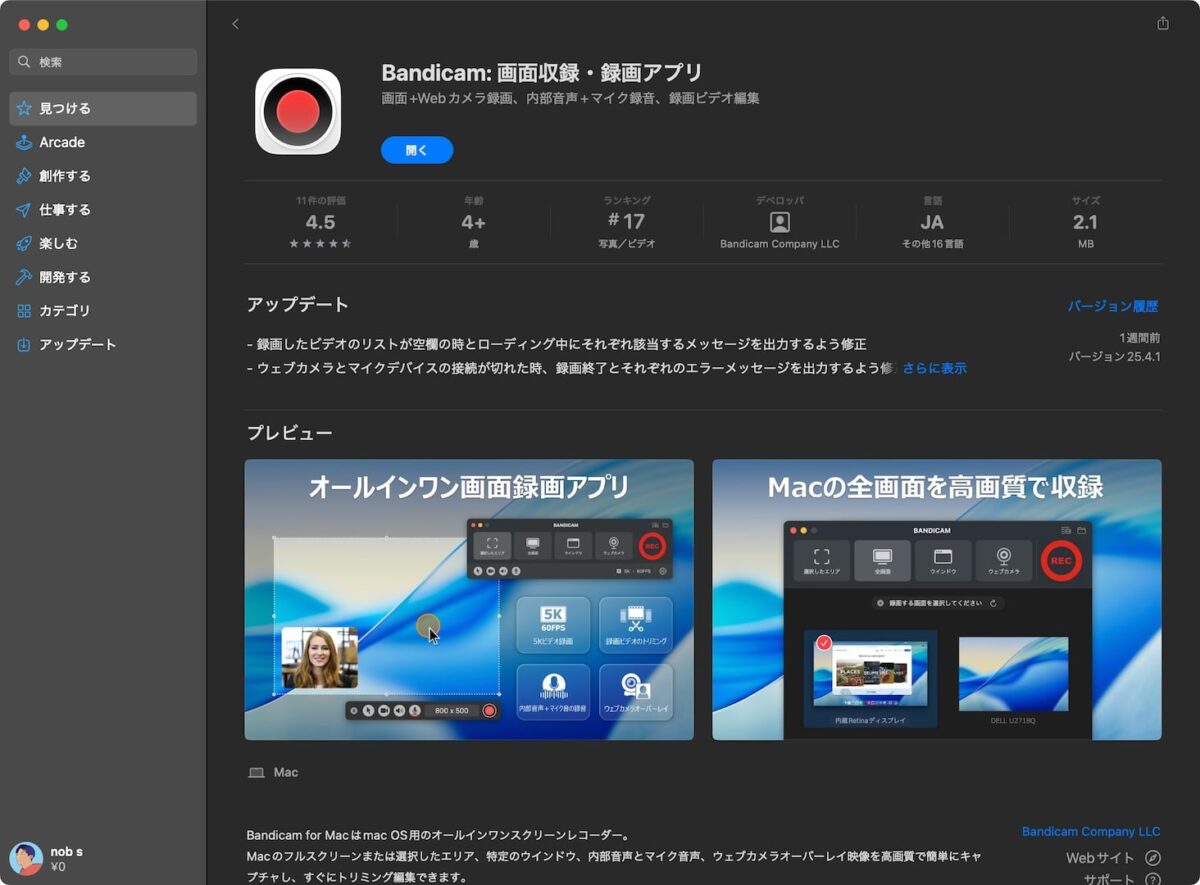
今回使ったMac版Bandicam。
やはりおすすめは、こういった使い方でしょうか。
- 高画質な画面録画
- 5K・4K画質で録画可能
- 内部音声(システムオーディオ)も録画可能
- オンライン会議の録画(ZoomやGoogle Meetにも)
- 長時間でも安定して録画可能
- 録画後、簡単な編集も
- チュートリアルの作成(動画投稿向けにも)
- カーソル、クリックなどを目立たせる機能
- ウェブカメラを同時に撮影可能
画面録画アプリは無数にありますが、使いやすさ・安定性を考えるとBandicamはやはり安心。
迷っている方はこれを選んでおけば間違いないでしょう。
Mac版はリリースされて間もないアプリなので、今後の機能にも期待ですね。
インストールは、MacならApp Storeから。
その他の情報は、Bandicam公式サイトも参照してください。
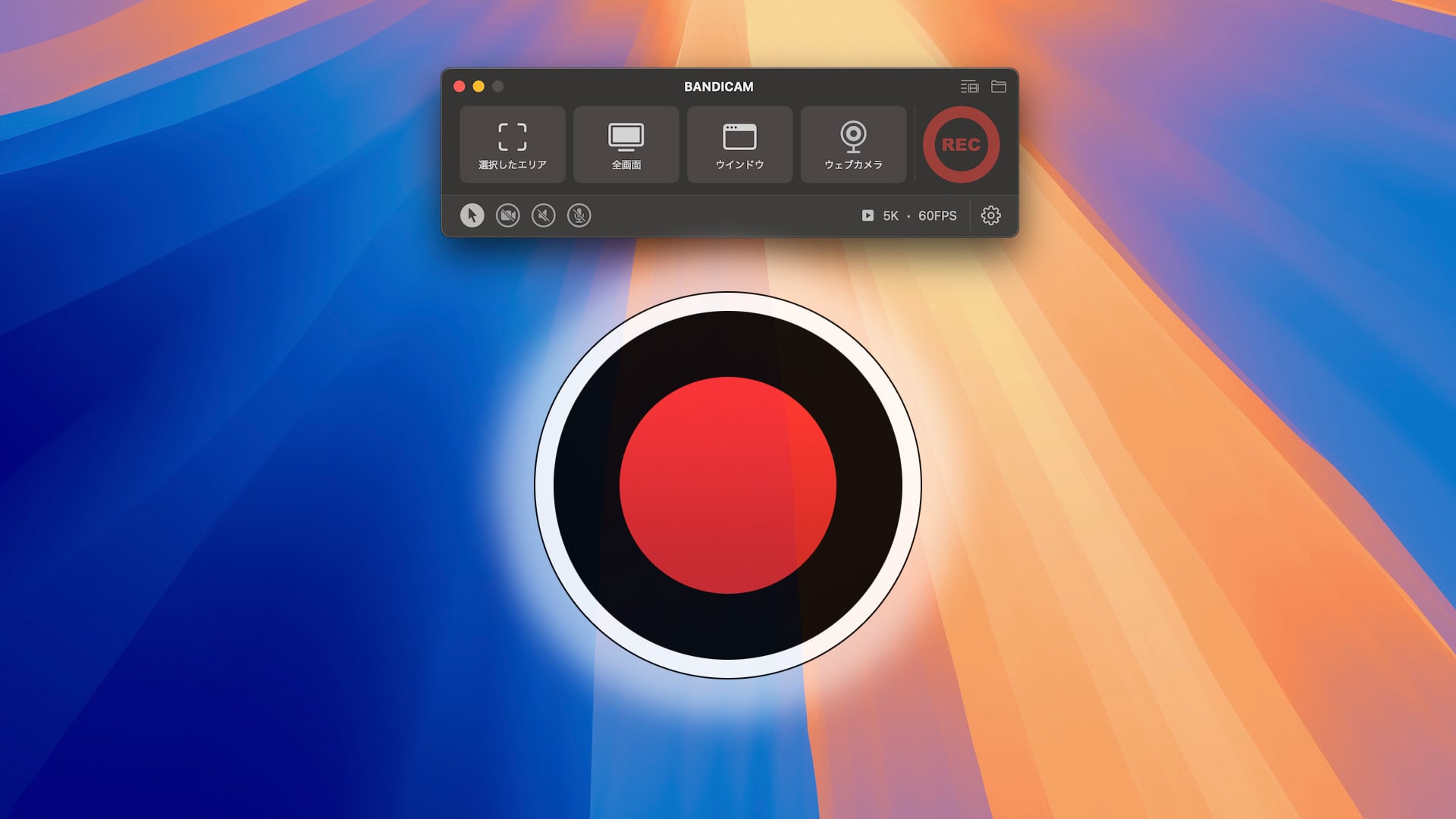
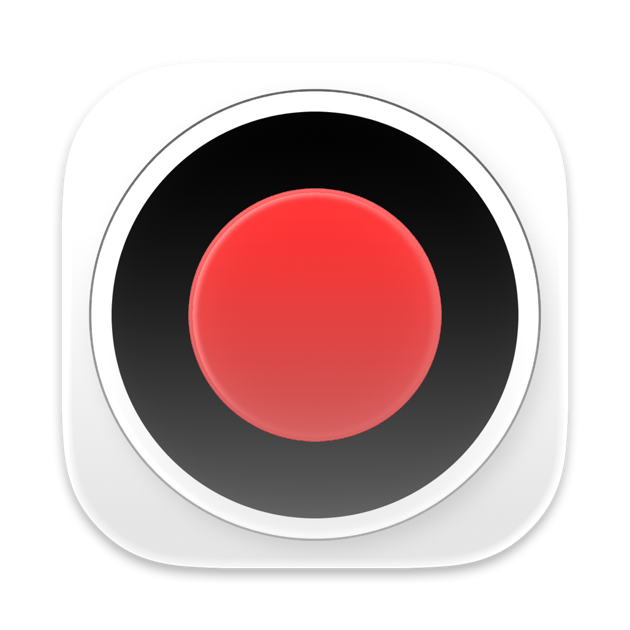
コメント